Πώς να χρησιμοποιήσετε το Google Duo σε Android TV
Miscellanea / / April 05, 2023
Το Google Duo έχει πλέον μετατοπιστεί στο Google Meet εφαρμογή. Είναι διαθέσιμο για πραγματοποίηση κλήσεων φωνής και βίντεο για σχεδόν κάθε συσκευή, συμπεριλαμβανομένου του Android TV σας. Μπορείτε να πραγματοποιείτε κλήσεις χρησιμοποιώντας την εφαρμογή Google Duo στο Android TV για προσωπικούς και επαγγελματικούς σκοπούς.

Θα μοιραστούμε τα βήματα για τη χρήση του Google Duo στο Android TV. Λάβετε υπόψη ότι για βιντεοκλήσεις, θα πρέπει να συνδέσετε μια κάμερα web στο Android TV σας. Για φωνητικές κλήσεις, μπορείτε είτε να χρησιμοποιήσετε ένα εξωτερικό μικρόφωνο USB είτε αυτό που υπάρχει στο δικό σας Τηλεχειριστήριο Android TV.
Κατεβάστε το Google Duo σε Android TV
Θα χρειαστεί πρώτα να κατεβάσετε την εφαρμογή Google Duo στο Android TV σας, η οποία είναι πλέον διαθέσιμη στο Play Store ως Google Meet. Επομένως, ανοίξτε το Play Store στο Android TV σας, αναζητήστε το Google Meet ή το Google Duo και εγκαταστήστε την εφαρμογή. Λάβετε υπόψη ότι θα δείτε το Google Meet στο Play Store και το Google Duo αφού εγκατασταθεί στο Android TV σας.

Πώς να ρυθμίσετε το Google Duo στο Android TV
Σας προτείνουμε να εκτελέσετε μια δοκιμή ταχύτητας για να βεβαιωθείτε ότι έχετε καλές ταχύτητες Διαδικτύου και ότι ο πάροχος υπηρεσιών Διαδικτύου σας δεν αντιμετωπίζει διακοπές λειτουργίας. Δείτε πώς μπορείτε να ρυθμίσετε το Google Duo στο Android TV σας.
Βήμα 1: Μεταβείτε στην καρτέλα Εφαρμογές στην αρχική οθόνη του Android TV σας.
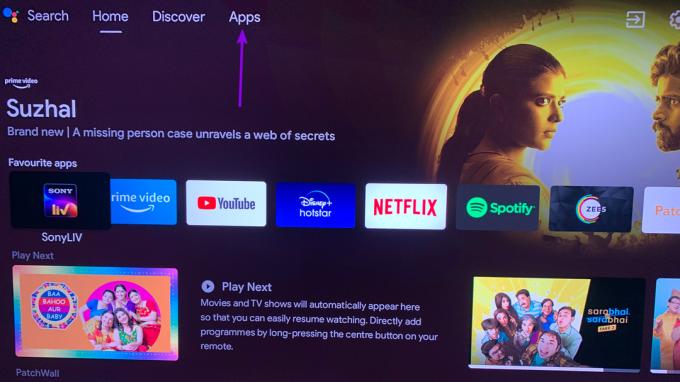
Βήμα 2: Επιλέξτε Google Duo για να ανοίξετε την εφαρμογή.

Η εφαρμογή θα συνδεθεί αυτόματα στον λογαριασμό σας Google. Μετά από αυτό, θα πρέπει να παρέχετε ορισμένες άδειες εντός εφαρμογής.
Βήμα 3: Επιλέξτε Ναι για να επιτρέψετε στο Duo να έχει πρόσβαση στις επαφές σας Google.

Βήμα 4: Επιλέξτε Ναι για να επιτρέψετε στο Duo τη λήψη φωτογραφιών και την εγγραφή βίντεο.

Βήμα 5: Επιλέξτε Ναι για να επιτρέψετε στο Duo την εγγραφή ήχου.

Η κύρια οθόνη της εφαρμογής Google Duo θα ανοίξει την οθόνη Android TV σας.
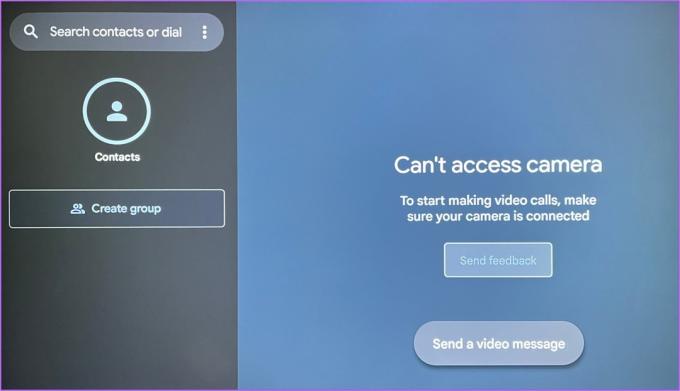
Πώς να ρυθμίσετε τις κλήσεις στο Google Duo στο Android TV
Αφού παρέχετε τα απαραίτητα δικαιώματα, οι επαφές σας Google θα συγχρονιστούν με την εφαρμογή Google Duo στο Android TV. Θα δείτε επίσης το βίντεό σας στη δεξιά πλευρά της εφαρμογής. Εάν δεν έχετε συνδεδεμένη κάμερα Web στο Android TV μας, θα "Δεν είναι δυνατή η πρόσβαση στην κάμερα".
Τώρα δείτε πώς μπορείτε να ρυθμίσετε τη λειτουργία κλήσης στο Google Duo στο Android TV.
Βήμα 1: Στην εφαρμογή Google Duo, επιλέξτε τις τρεις τελείες στη γραμμή αναζήτησης στην επάνω αριστερή γωνία.

Βήμα 2: Επιλέξτε Ρυθμίσεις.

Βήμα 3: Επιλέξτε Λογαριασμός.

Βήμα 4: Επιλέξτε Αριθμός τηλεφώνου.

Βήμα 5: Ακολουθήστε τις οδηγίες που εμφανίζονται στην οθόνη για να προσθέσετε τον αριθμό τηλεφώνου σας στο Duo.

Αφού προσθέσετε τον αριθμό τηλεφώνου σας, θα εμφανιστεί στη σελίδα Ρυθμίσεις λογαριασμού.

Πώς να πραγματοποιήσετε φωνητικές κλήσεις ή βιντεοκλήσεις στο Google Duo στο Android TV
Η εγκατάσταση του Google Duo στο Android TV σας μπορεί να διαρκέσει λίγο, αλλά αξίζει τον κόπο. Δείτε πώς να πραγματοποιείτε φωνητικές κλήσεις ή βιντεοκλήσεις στο Google Duo στο Android TV σας.
Βήμα 1: Στην εφαρμογή Google Duo, επιλέξτε τη Γραμμή αναζήτησης ή τις Επαφές στην επάνω αριστερή γωνία.

Βήμα 2: Εισαγάγετε το όνομα ή τον αριθμό της επαφής σας στο Google Duo.
Εάν δεν μπορείτε να βρείτε την επαφή σας εισάγοντας το όνομα, μπορείτε να εισαγάγετε τον αριθμό τηλεφώνου που είναι συνδεδεμένος στον λογαριασμό τους στο Google Duo.
Βήμα 3: Αφού προσθέσετε τον αριθμό, επιλέξτε Προβολή επιλογών κλήσης.

Βήμα 4: Επιλέξτε Φωνητική κλήση ή Βιντεοκλήση.

Η κλήση θα πραγματοποιηθεί και θα μπορείτε να δείτε το πρόσωπο της επαφής σας στην οθόνη.
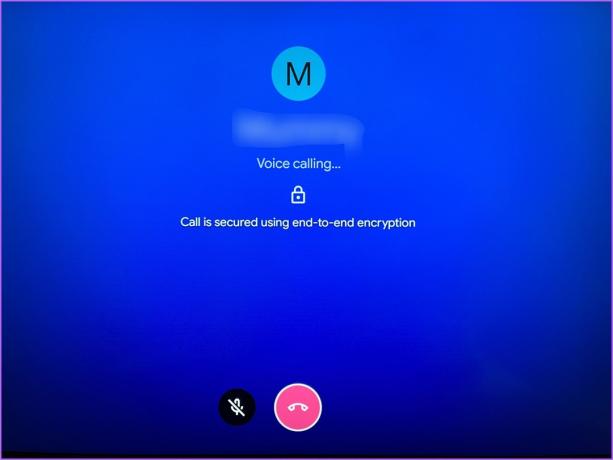
Μπορείτε να πατήσετε το εικονίδιο Αποσύνδεση στο κάτω μέρος για να τερματίσετε την κλήση.

Συμβουλή μπόνους – Ενεργοποιήστε τη λειτουργία εξοικονόμησης δεδομένων
Εάν χρησιμοποιείτε το Google Duo κυρίως για βιντεοκλήσεις στο Android TV σας, θα απαιτηθούν καλές ταχύτητες Διαδικτύου. Αυτό θα έχει ως αποτέλεσμα περισσότερη χρήση δεδομένων. Επομένως, εάν έχετε εγγραφεί σε ένα πρόγραμμα δεδομένων με ημερήσιο όριο, δείτε πώς μπορείτε να ενεργοποιήσετε τη λειτουργία εξοικονόμησης δεδομένων στο Google Duo στο Android TV σας.
Βήμα 1: Ανοίξτε την εφαρμογή Duo στο Android TV σας.

Βήμα 2: Μεταβείτε στις τρεις τελείες στην επάνω αριστερή γωνία.

Βήμα 3: Επιλέξτε Ρυθμίσεις.

Βήμα 4: Επιλέξτε Ρυθμίσεις κλήσεων.

Βήμα 5: Επιλέξτε Λειτουργία αποθήκευσης δεδομένων για να την ενεργοποιήσετε.

Πραγματοποιήστε κλήσεις Duo στο Android TV
Είναι πλέον δυνατό να συνδεθείτε με τα αγαπημένα σας πρόσωπα ή τους συναδέλφους σας κατά τη διάρκεια μιας συνάντησης στο γραφείο σας με το Google Duo στη μεγάλη οθόνη του Android TV σας. Μπορείτε επίσης να συνδέσετε τα ακουστικά Bluetooth ή τα ακουστικά σας με το hic για κλήσεις. Ωστόσο, εάν το Android TV σας δεν συνδέεται σε Wi-Fi, μπορείτε να διαβάσετε την ανάρτησή μας που προτείνει τις καλύτερες επιδιορθώσεις Το Android TV δεν συνδέεται σε Wi-Fi.
Τελευταία ενημέρωση στις 15 Νοεμβρίου 2022
Το παραπάνω άρθρο μπορεί να περιέχει συνδέσμους συνεργατών που βοηθούν στην υποστήριξη της Guiding Tech. Ωστόσο, δεν επηρεάζει τη συντακτική μας ακεραιότητα. Το περιεχόμενο παραμένει αμερόληπτο και αυθεντικό.
Γραμμένο από
Paurush Chaudhary
Απομυθοποιώντας τον κόσμο της τεχνολογίας με τον απλούστερο τρόπο και επιλύοντας καθημερινά προβλήματα που σχετίζονται με Smartphones, Laptops, τηλεοράσεις και πλατφόρμες ροής περιεχομένου.



